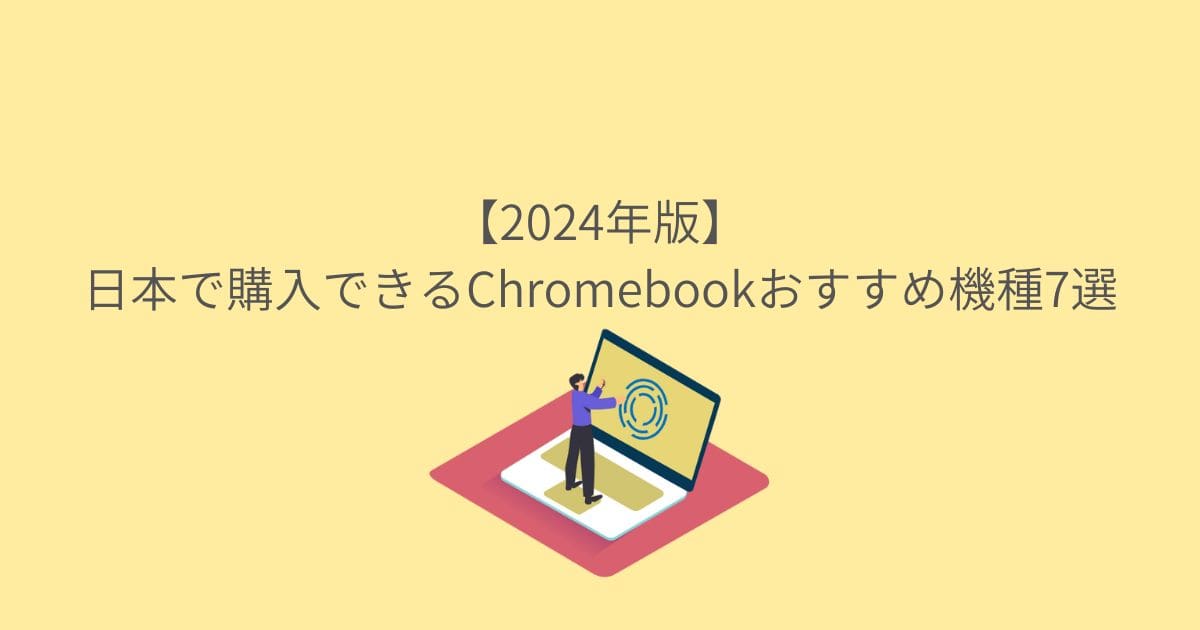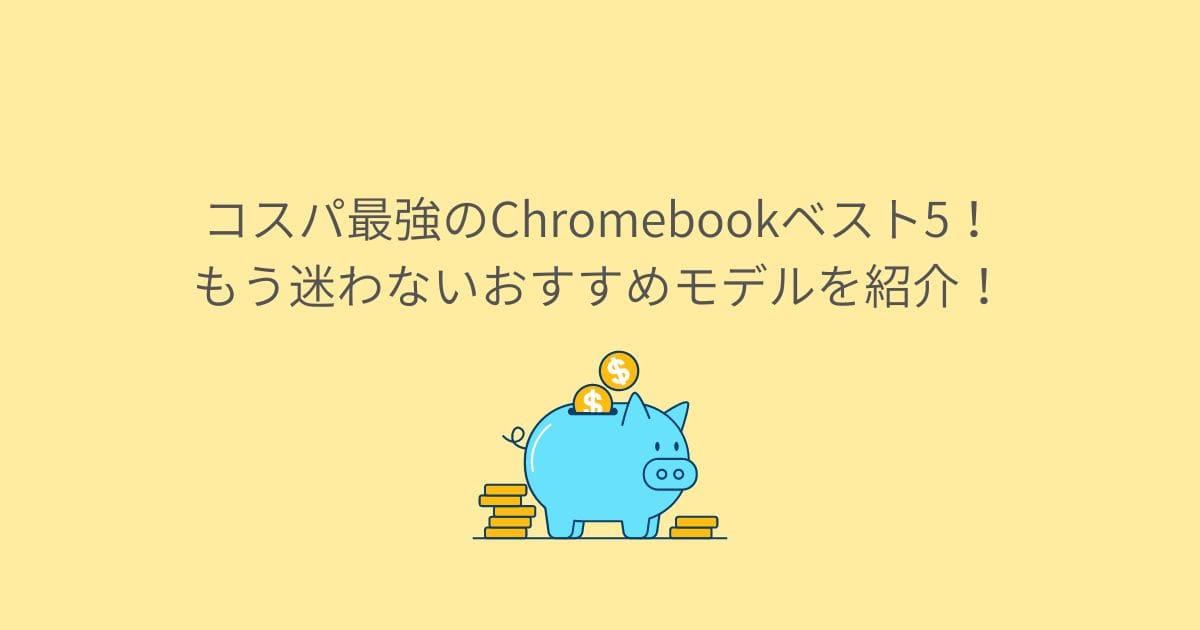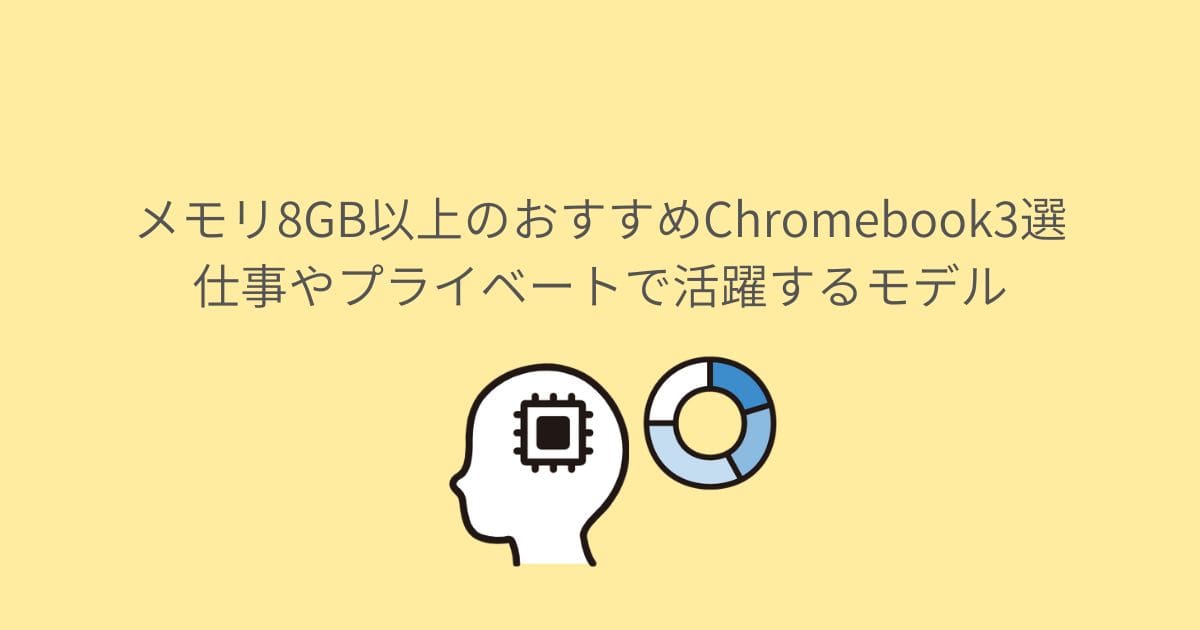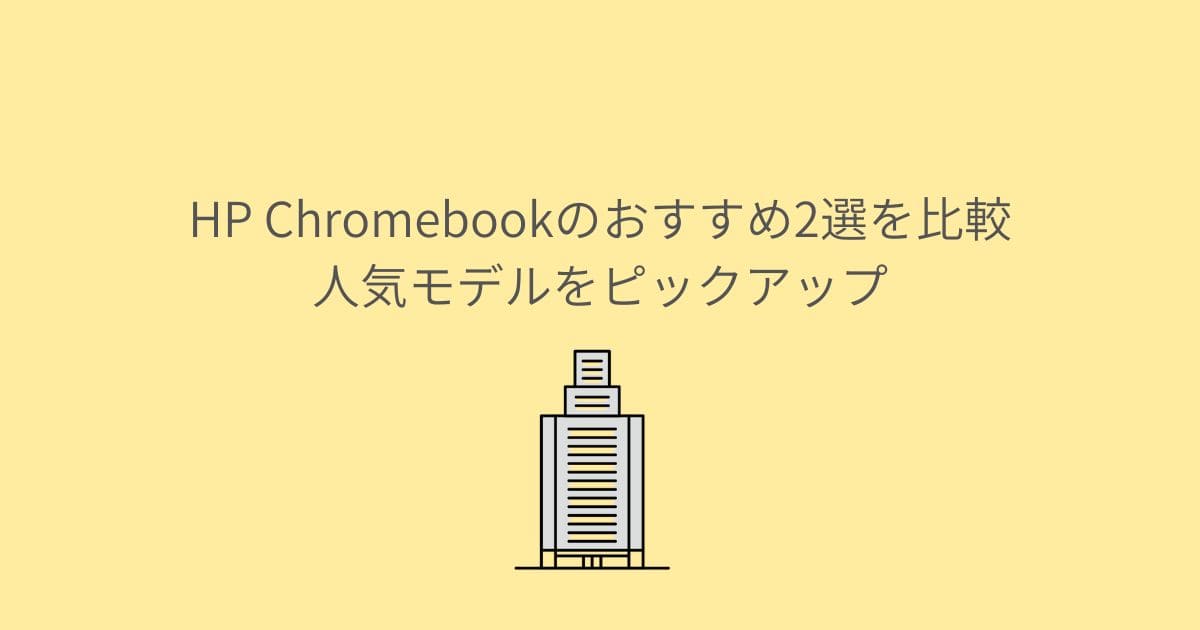- 新しいノートパソコンの購入を検討している
- Chromebookを候補にしているけど機種が多くて選べない
- どのChromebookを選べばいいのか?
- 自分に合っているChromebookを知りたい
- Chromebookを使うと困ることはあるのだろうか?
日本で発売されているChromebookは種類が豊富、かつ似たような機種が入り乱れています。そのためどれを選べばいいのかわからない人は多いでしょう。
 こたつ
こたつ選びづらくて価格だけで選んでしまいたくなりますが、購入後に後悔することも……
この記事ではChromebookを選ぶ4つのポイントと、2023年におすすめするChromebookを7機種紹介します。
初めてChromebookを選ぶ人向けに、実際に使っていて困ったことやどのような人におすすめかもお伝えします。新しいノートパソコンとしてChromebookを検討している人は、ぜひ参考にしてください。
Chromebookの選ぶ4つのポイント
Chromebookを選ぶときは4つのポイントを意識しましょう。
パソコン選びは確認すべき項目が多く、パソコン初心者にはハードルが高いでしょう。しかしChromebookはシンプルなため、選ぶポイントは少なくて済みます。
最新機種か
Chromebookを購入するときは最新機種を選ぶようにしましょう。最新機種をおすすめする理由は、OSのサポート期間が機種ごとに決まっているためです。
Chromebookには自動更新ポリシーがあります。自動更新ポリシーとはChrome OSを搭載している端末に対し、Googleがセキュリティやソフトウェア等のアップデートを保証しているものです。
- バグの修正
- セキュリティの強化
- 新機能の追加
自動更新ポリシーが有効な間はこれらのサポートを無償で受けられます。自動更新ポリシーは機種ごとに期間が決まっており、最新機種のほうがサポート期間が長いのです。
中古のChromebookは安く購入できますが、古い分サポート期間は短くなります。場合によっては2~3年で買い替えることになるでしょう。Chromebookを長く使いたいなら最新機種を購入しましょう。
フルHDディスプレイか
映画やドラマなど映像コンテンツを楽しみたいなら、フルHDディスプレイに対応しているか確認しましょう。Chromebookは安い機種も多く、フルHDではない機種もあります。
Webブラウジングやネットショッピングする程度ならフルHDではなくても問題ありません。しかし動画などを楽しみたいなら高画質なほうがよいでしょう。
- YouTube
- 動画配信サービス
映画やドラマなどで動画配信サービス利用がメインならフルHDディスプレイは必須です。
メモリ4GB以上か
ChromebookにおいてはCPUよりもメモリのほうが重要視されます。Google Chromeでタブをたくさん開いたり、アプリを複数立ち上げたりすることもあるためです。CPUとメモリの役割イメージは次のとおりです。
- CPU:パソコンの処理速度に影響する脳部分
- メモリ:パソコン内での作業机のイメージ
タブやアプリを開いた分だけメモリを消費します。メモリが少ないと動画が重くなりストレスを感じるでしょう。ところがメモリが多いほど同時にいくつもの作業ができます。
快適にChromebookを使うためには最低でもメモリ4GB以上、絶対にストレスを感じたくないならメモリ8GB以上の機種を選びましょう。



Amazonや楽天で2万円台のChromebookを見かけますが、メモリ2GBの場合が多いです。
2in1 Chromebookか






Chromebookには3つのタイプがあります。
- ノートPCと同じスタンダードタイプ
- タブレットにもなる2in1タイプ
- キーボードを取り外して使えるデタッチャブルタイプ
個人的には多用途で使える2in1タイプがおすすめです。2in1タイプはノートPCと同じくスタンダードタイプとしても使え、タブレットのように持って使うこともできます。テントスタイルにすれば動画も見やすいでしょう。
タブレットという意味ではデタッチャブルタイプも同じですが、膝の上に乗せて作業するのには向いていません。デタッチャブルタイプは本体背面にディスプレイを立てるためのキックスタンドが付属しています。
机の上ではキックスタンドでも安定しますが、膝の上では不安定です。またキーボードの耐久性にも不安があるため、オールマイティーに使える2in1タイプがイチオシです。
Chromebookおすすめ機種7選
日本で発売されているChromebookは種類が多く、どれを選べばいいか迷う人もいるでしょう。



私も初めてのChromebook選びはとても時間がかかりました……
2023年現在、Chromebookのおすすめ機種は7つです(機種名をクリックしたら見出しに飛べます)。
| 機種名 | CPU | メモリ | ストレージ | ディスプレイ | 重量 | バッテリー | インターフェース | Google Play | 価格(税込) |
|---|---|---|---|---|---|---|---|---|---|
| HP Chromebook x360 14c | インテル® Core™ i5-10210U プロセッサー | 8GB | 128GB eMMC | 14.0インチ | 約 1.65kg | 最大12時間 | SuperSpeed USB Type-A 5Gbps ×1、SuperSpeed USB Type-C® 5Gbps ×2 (Power Delivery、DisplayPort™ 1.2)、ヘッドフォン出力/マイク入力コンボポート×1 | 〇 | 93,280円 |
| HP Chromebook x360 14b | インテル® Pentium® Silver N6000 プロセッサー | 8GB | 128GB eMMC | 14.0インチ | 約 1.6kg | 最大 11 時間 | SuperSpeed USB Type-A 5Gbps×1、SuperSpeed USB Type-C® 5Gbps×2 (Power Delivery, DisplayPort™ 1.4)、ヘッドフォン出力/マイク入力コンボポート×1 | 〇 | 64,800円 |
| Lenovo IdeaPad Duet 560 Chromebook | Qualcomm® Snapdragon™ 7c Gen2 プロセッサー | 4GB | 64GB eMMC | 13.3インチ | 約 700g(本体のみ) | 約 15.5時間 | TypeC、USB3.0、2(Powerdelivery対応、DisplayPort出力機能付き)、マイクロホン/ヘッドホン・コンボ・ジャック | 〇 | 68,860円 |
| ASUS Chromebook Flip CX5 | インテル® Core™ i3-1215U プロセッサー | 8GB | 128GB SSD | 16.0インチ | 約2.15kg | 約10.7時間 | HDMI×1、USB3.2 (Type-C/Gen2) ×2、USB3.2 (Type-A/Gen2)×1、microSDXCメモリーカード、microSDHCメモリーカード、microSDメモリーカード、マイクロホン/ヘッドホン・コンボジャック×1 | 〇 | 99,800円 |
| ASUS Chromebook Flip C214MA | インテル® Celeron® プロセッサー N4020 | 4GB | 32GB eMMC | 11.6インチ | 約1.2kg | 約12時間 | USB3.1(Type-C/Gen1)×2 ※8、USB3.0×1、microSDXCメモリーカード、microSDHCメモリーカード、microSDメモリーカード、マイクロホン/ヘッドホン・コンボジャック×1 | 〇 | 53,680円 |
| Acer Chromebook CB315-3H-A14N/E | インテルⓇ CeleronⓇ プロセッサー | 4GB | 32GB eMMC | 15.6インチ | 約1.63kg | 約12.5時間 | USB 3.1 (Type-C)×2、USB 3.0×2、ヘッドセット/スピーカー・ジャック ×1 | 〇 | 39,980円 |
| 富士通 FMV Chromebook WM1/F3 | インテル® Core™ i3-1115G4 プロセッサー | 4GB | 64GB eMMC | 14.0インチ | 約1.29kg | 約10時間 | USB3.2(Gen2) Type-C×2 / USB3.2(Gen2) Type-A×2、HDMI出力 | 〇 | 64,800円 |
HP Chromebook x360 14c
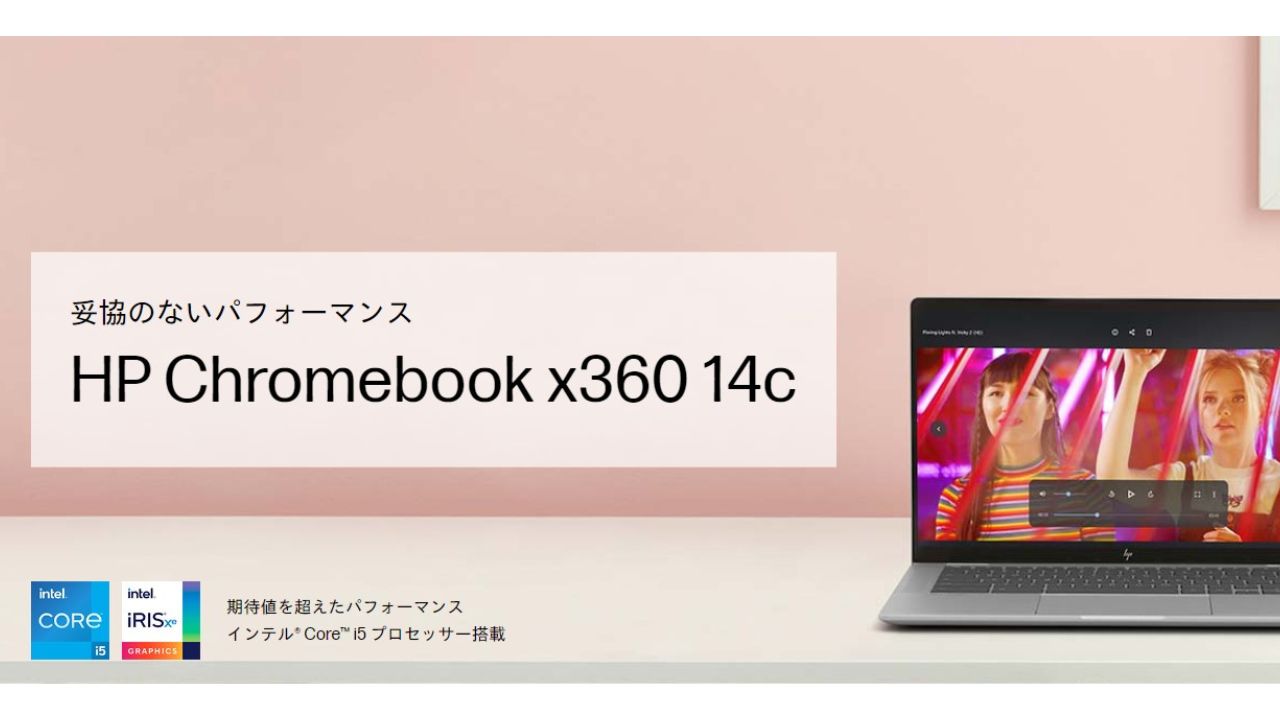
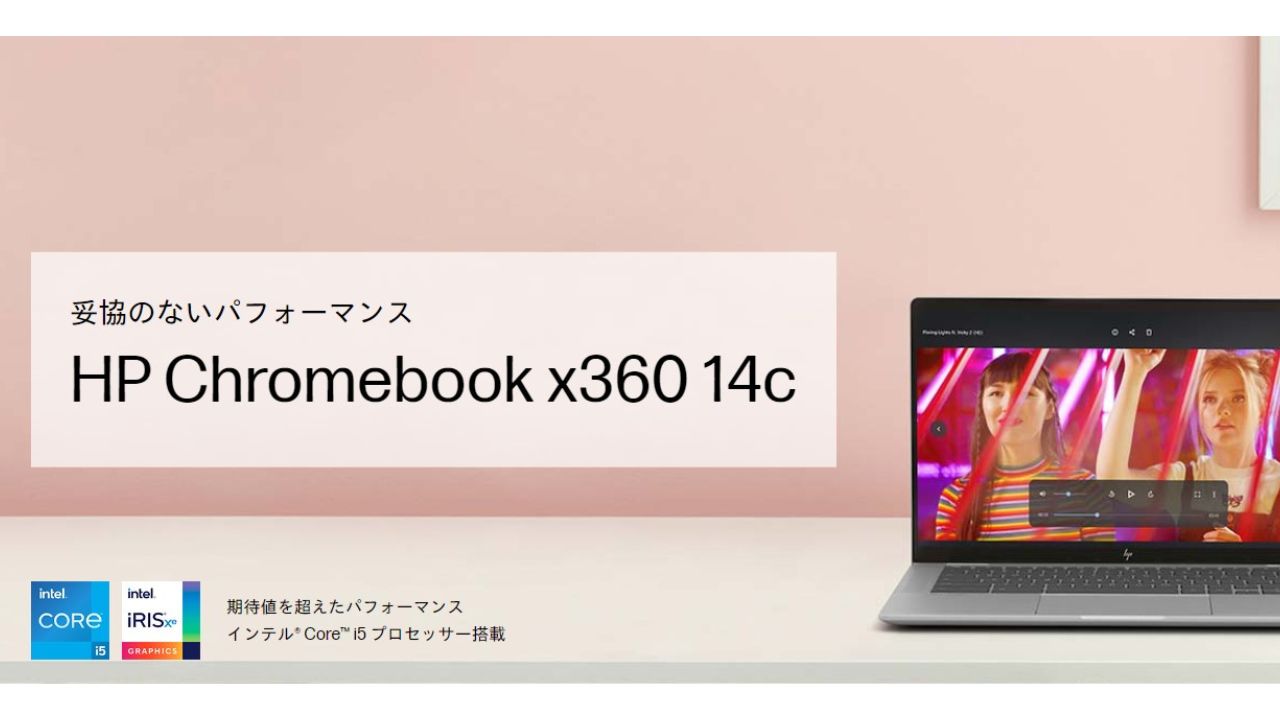
| 機種名 | HP Chromebook x360 14c |
| CPU | インテル® Core™ i5-10210U プロセッサー |
| メモリ | 8GB |
| ストレージ | 128GB eMMC |
| ディスプレイ | 14.0インチ |
| 重量 | 約 1.65kg |
| バッテリー | 最大12時間 |
| インターフェイス | SuperSpeed USB Type-A 5Gbps ×1、SuperSpeed USB Type-C® 5Gbps ×2 (Power Delivery、DisplayPort™ 1.2)、ヘッドフォン出力/マイク入力コンボポート×1 |
| Google Play | 〇 |
| 価格(税込) | 93,280円 |
- ハイスペックなパソコンがほしい人
- 少しでも動作がモタついてほしくない人
- 家でも出先でも見やすい画面で作業したい人
- Steamでゲームをしたい人
Chromebookのなかでもハイスペックな部類にはいります。動作はスムーズで、家でも出先でも快適に使えます。ブログ運営やWebライター、動画編集などを検討している人には『HP Chromebook x360 14c』くらいのスペックはあったほうがよいでしょう。
またSteamに対応しているため本格的なPCゲームが遊べます。パソコンで遊びたい人にも向いているChromebookです。14インチのディスプレイは大きすぎず小さすぎず、据え置き・持ち歩きどちらにも対応できます。
HP Chromebook x360 14b
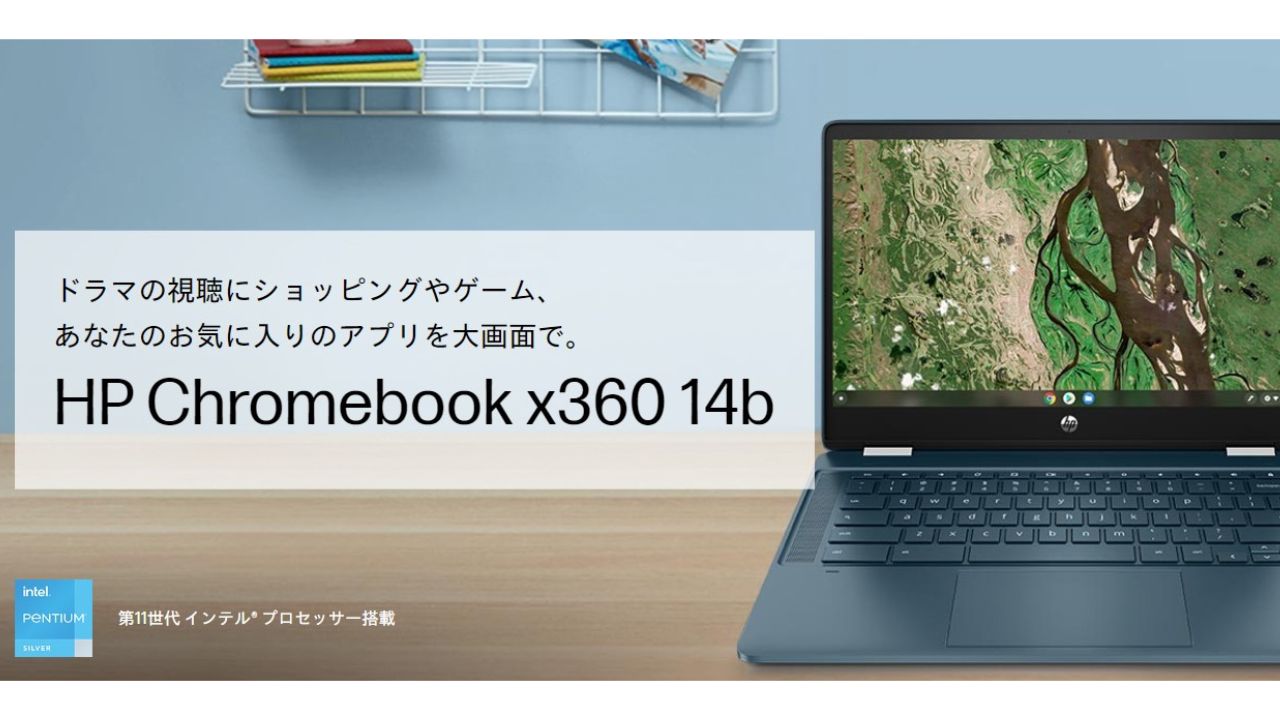
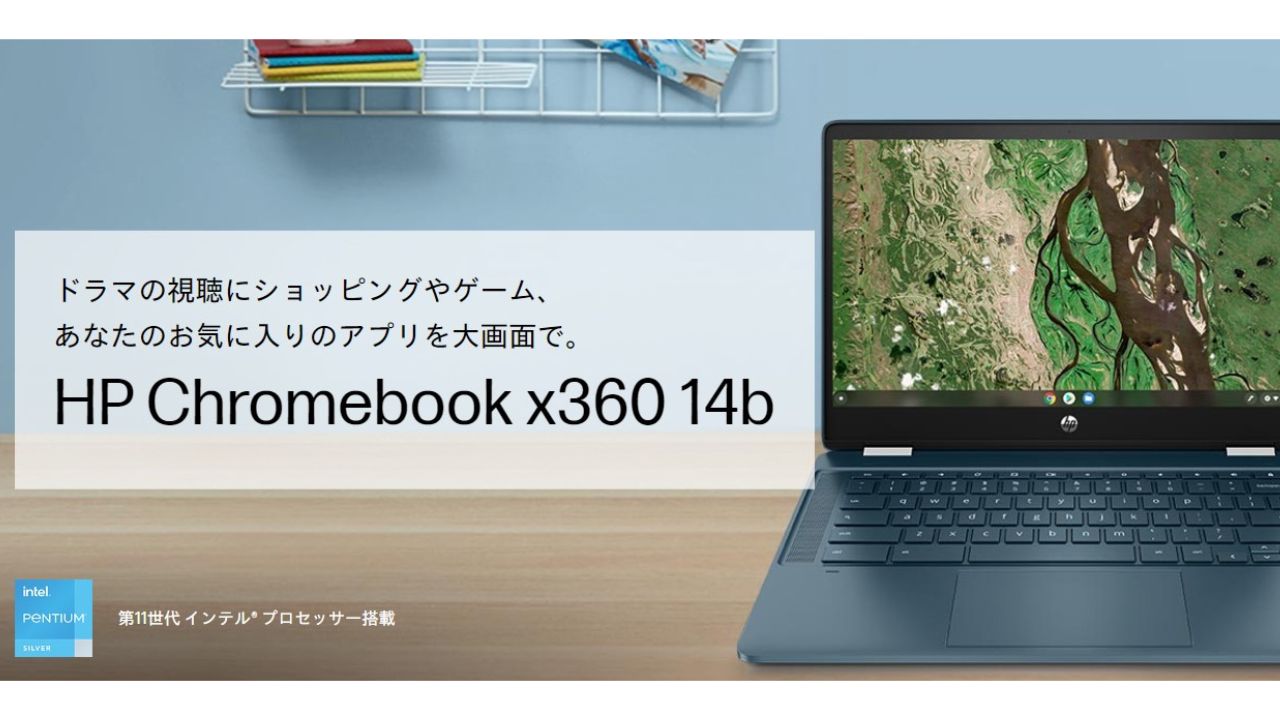
| 機種名 | HP Chromebook x360 14b |
| CPU | インテル® Pentium® Silver N6000 プロセッサー |
| メモリ | 8GB |
| ストレージ | 128GB eMMC |
| ディスプレイ | 14.0インチ |
| 重量 | 約 1.6kg |
| バッテリー | 最大 11 時間 |
| インターフェイス | SuperSpeed USB Type-A 5Gbps×1、SuperSpeed USB Type-C® 5Gbps×2 (Power Delivery, DisplayPort™ 1.4)、ヘッドフォン出力/マイク入力コンボポート×1 |
| Google Play | 〇 |
| 価格(税込) | 64,800円 |
- コスパのよいパソコンを探している人
- パソコンを日常的に使いたい人
- 家で動画配信サービスを利用したい人
先に紹介した『HP Chromebook x360 14c』と同じシリーズのChromebookです。CPUのグレードが下がり価格がリーズナブルになりました。
動画編集やSteamの利用は難しいですが、Webブラウジングやネットショッピング、動画視聴ならストレスなく使えます。
2in1タイプで多用途に対応できる、コスパに優れたChromebookです。日常的に使いたくてパソコンを探しているなら、とりあえず購入して問題ないでしょう。
Lenovo IdeaPad Duet 560 Chromebook
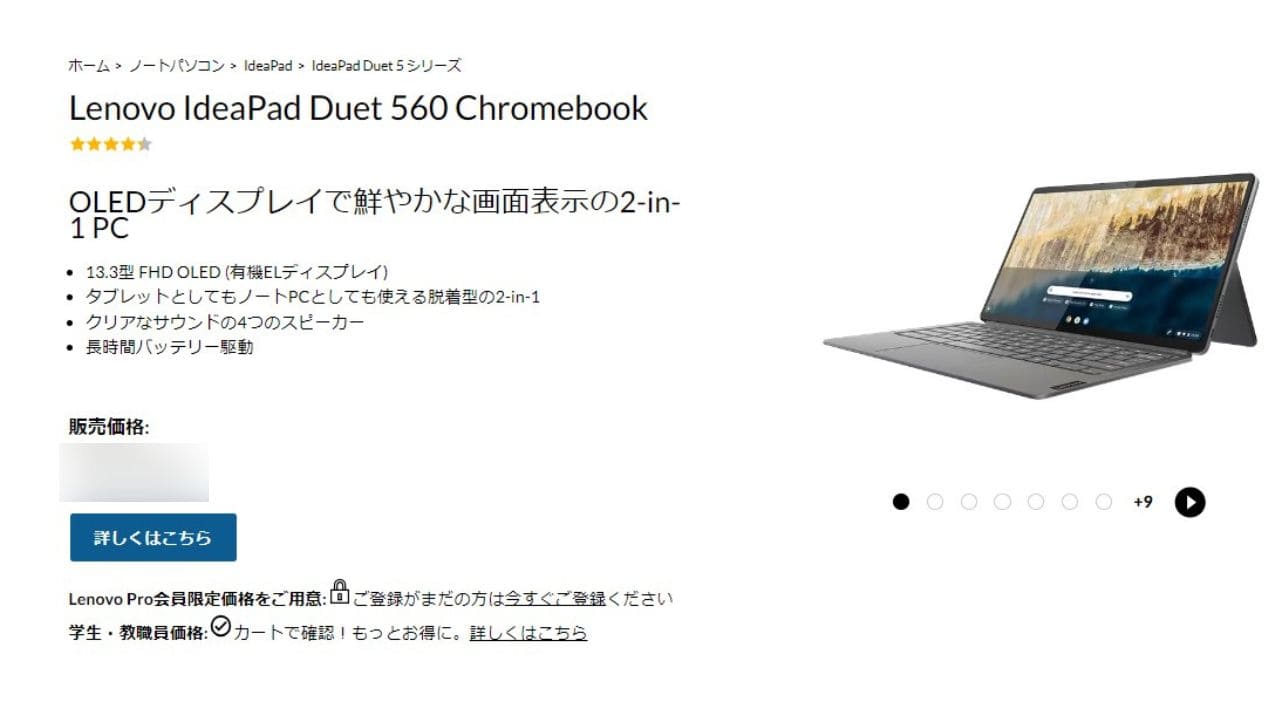
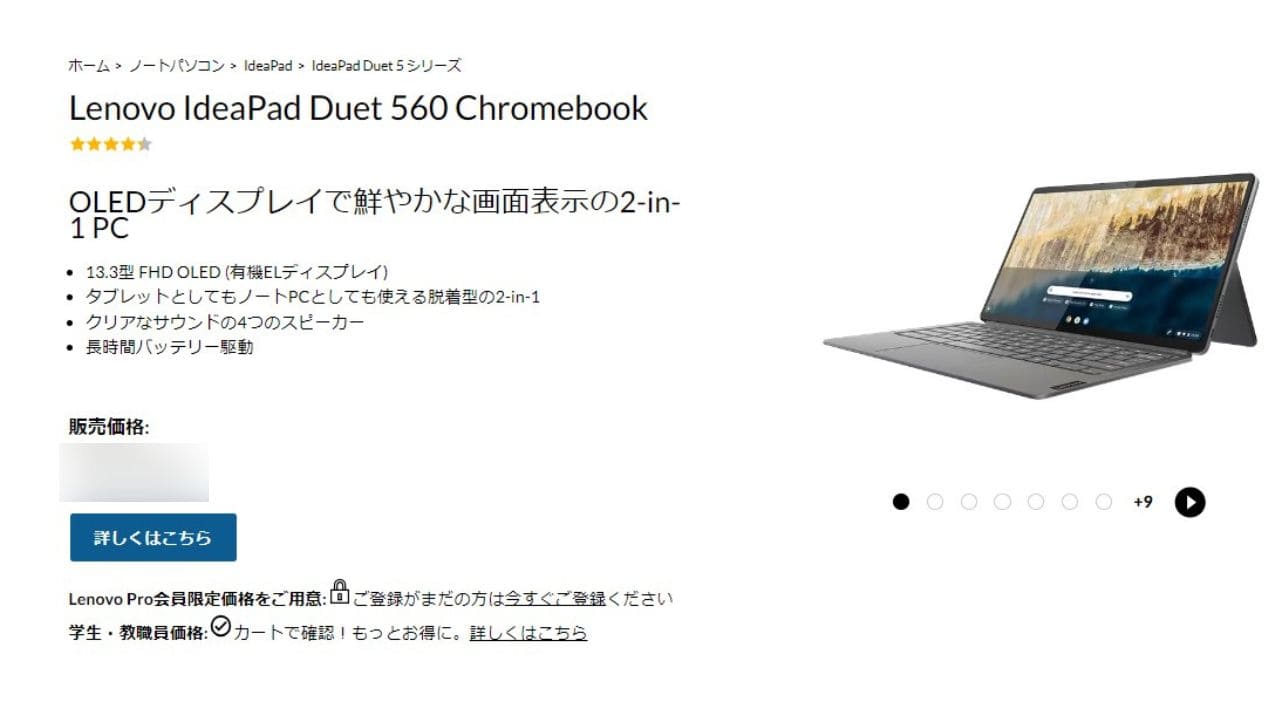
| 機種名 | Lenovo IdeaPad Duet 560 Chromebook |
| CPU | Qualcomm® Snapdragon™ 7c Gen2 プロセッサー |
| メモリ | 4GB |
| ストレージ | 64GB eMMC |
| ディスプレイ | 13.3インチ |
| 重量 | 約 700g(本体のみ) |
| バッテリー | 約 15.5時間 |
| インターフェイス | TypeC、USB3.0、2(Powerdelivery対応、DisplayPort出力機能付き)、マイクロホン/ヘッドホン・コンボ・ジャック |
| Google Play | 〇 |
| 価格(税込) | 68,860円 |
- 持ち歩いて使いたい人
- タブレットのように使いたい人
- 動画配信サービスを利用したい人
この記事で紹介しているChromebookのなかで、唯一のデタッチャブルタイプです。キーボードの取り外しが可能でタブレットのように使えます。
『Lenovo IdeaPad Duet 560 Chromebook』は本体重量が約700gと最軽量の部類にはいります。パソコンを常に持ち歩きたい人にはうれしい軽さでしょう。移動の多い人や旅行先などでパソコンを使いたい人におすすめのChromebookです。
ASUS Chromebook Flip CX5


| 機種名 | ASUS Chromebook Flip CX5 |
| CPU | インテル® Core™ i3-1215U プロセッサー |
| メモリ | 8GB |
| ストレージ | 128GB SSD |
| ディスプレイ | 16.0インチ |
| 重量 | 約2.15kg |
| バッテリー | 約10.7時間 |
| インターフェイス | HDMI×1、USB3.2 (Type-C/Gen2) ×2、USB3.2 (Type-A/Gen2)×1、microSDXCメモリーカード、microSDHCメモリーカード、microSDメモリーカード、マイクロホン/ヘッドホン・コンボジャック×1 |
| Google Play | 〇 |
| 価格(税込) | 99,800円 |
- 大きい画面で映画やアニメを見たい人
- 家用のパソコンとして使いたい人
- Steamでゲームをしたい人
この記事で紹介しているChromebookのなかで最も大きい16.0インチディスプレイです。Chromebook全体でも大きい部類にはいります。Chromebookでは珍しいHDMI端子搭載のため、マルチディスプレイで使うのがおすすめです。
持ち歩いて使うというより、家用のパソコンとして購入されるほうがよいでしょう。大きなディスプレイで映画やアニメなど映像コンテンツを楽しめます。
またmicroSDに対応しているため、写真や動画もChromebookに取り込めます。ファミリー世帯に注目されるChromebookです。
ASUS Chromebook Flip C214MA


| 機種名 | ASUS Chromebook Flip C214MA |
| CPU | インテル® Celeron® プロセッサー N4020 |
| メモリ | 4GB |
| ストレージ | 32GB eMMC |
| ディスプレイ | 11.6インチ |
| 重量 | 約1.2kg |
| バッテリー | 約12時間 |
| インターフェイス | USB3.1(Type-C/Gen1)×2 ※8、USB3.0×1、microSDXCメモリーカード、microSDHCメモリーカード、microSDメモリーカード、マイクロホン/ヘッドホン・コンボジャック×1 |
| Google Play | 〇 |
| 価格(税込) | 53,680円 |
- コスパのよいパソコンを探している人
- SDカードを使いたい人
- 家でも出先でも使いたい人
- 文字入力をメインで使いたい人
- 初めてChromebookを購入する人
『ASUS Chromebook Flip C214MA』は小さい部類にはいるChromebookです。11.6インチとコンパクトなサイズはカフェなどで作業するのにピッタリです。
ディスプレイが小さくて文字が見えづらいと心配する人もいるでしょう。しかし11.6インチではそこまで表示は小さくならず、使っていて不便は感じません。



なんならブラウザの表示倍率を75%にしていたくらいでした。
またSDカードを挿入できる数少ないChromebookです。画像や動画、書類データなどのやり取りをSDカードでおこないたい人におすすめです。
手頃な価格で購入できるので、初めてのChromebookにピッタリな1台です。
Acer Chromebook CB315-3H-A14N/E


| 機種名 | Acer Chromebook CB315-3H-A14N/E |
| CPU | インテルⓇ CeleronⓇ プロセッサー |
| メモリ | 4GB |
| ストレージ | 32GB eMMC |
| ディスプレイ | 15.6インチ |
| 重量 | 約1.63kg |
| バッテリー | 約12.5時間 |
| インターフェイス | USB 3.1 (Type-C)×2、USB 3.0×2、ヘッドセット/スピーカー・ジャック ×1 |
| Google Play | 〇 |
| 価格(税込) | 39,980円 |
- 安いChromebookがほしい人
- 日常的にパソコンを使いたい人
- 重い作業はしない人
この記事で紹介しているChromebookのなかで、最も安いChromebookです。Chromebook全体でみても安い部類にはいるでしょう。
価格は安いですが、最低限ほしい機能は網羅しています。さらにディスプレイも15.6インチと大きめで、YouTubeや動画配信サービスをメインで利用するのに向いています。
少しでもパソコン購入費用を抑え、かつ使いやすいパソコンを探している人におすすめのChromebookです。
富士通 FMV Chromebook WM1/F3
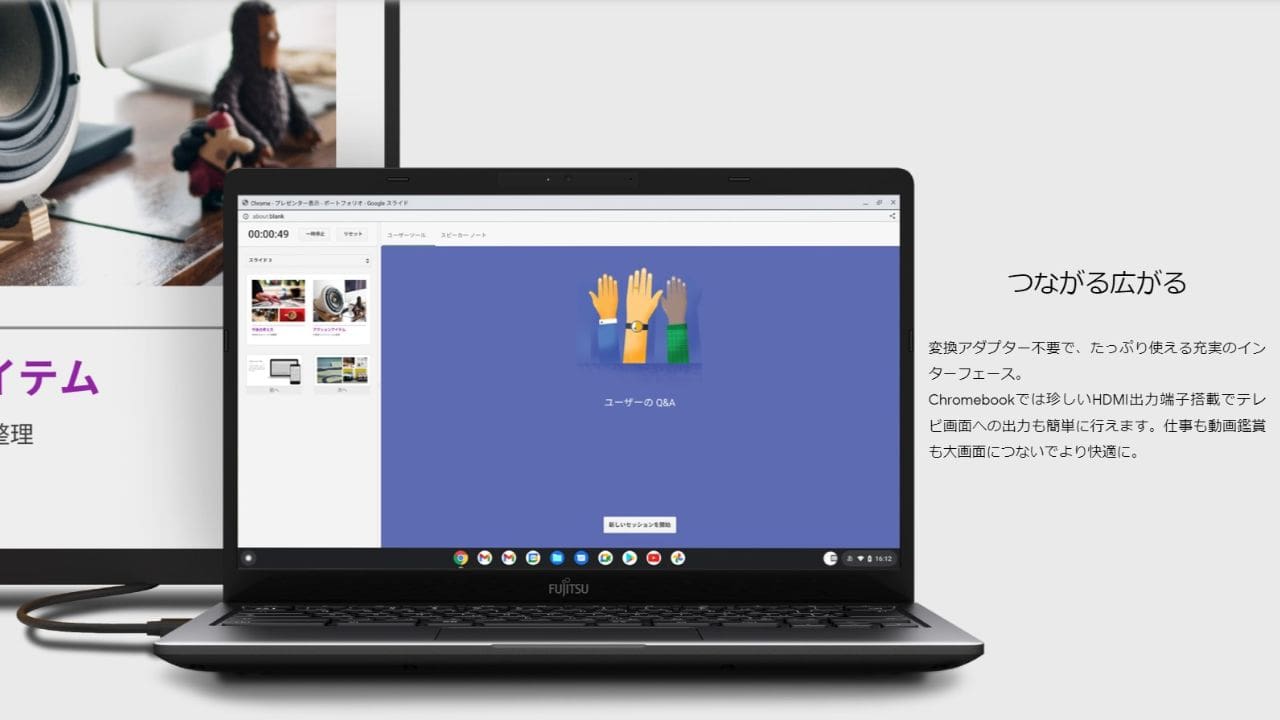
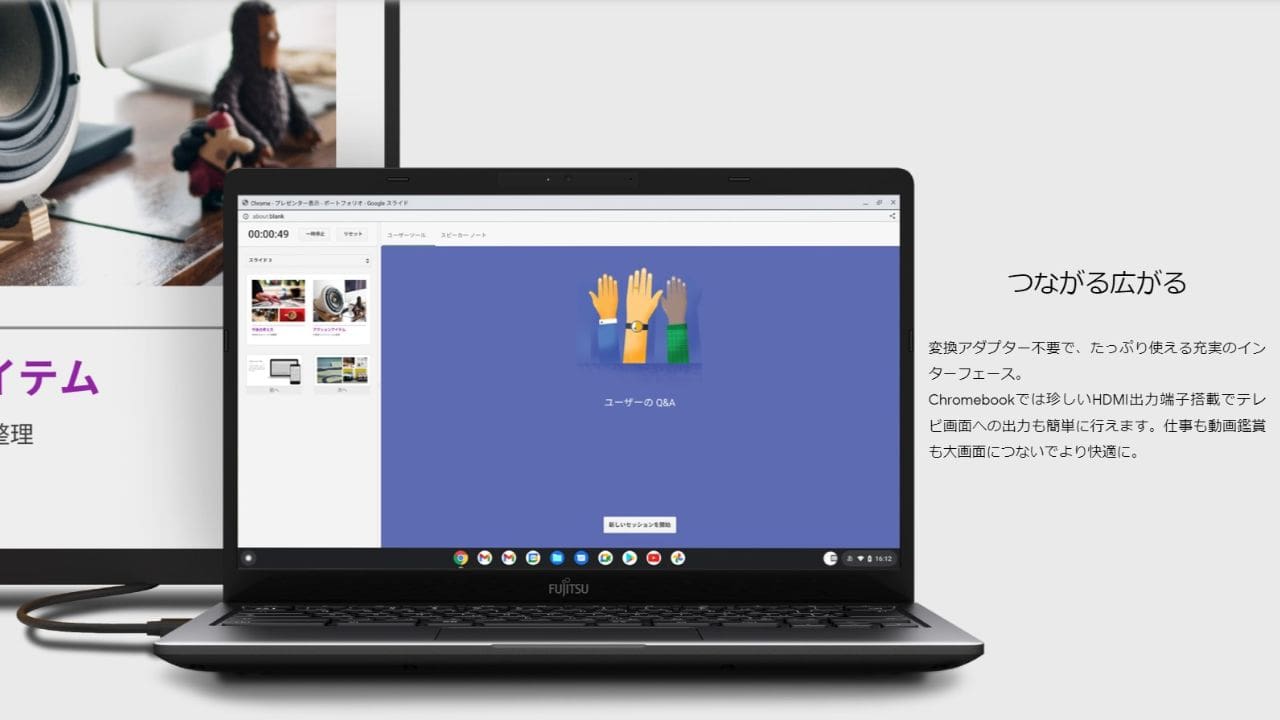
| 機種名 | 富士通 FMV Chromebook WM1/F3 |
| CPU | インテル® Core™ i3-1115G4 プロセッサー |
| メモリ | 4GB |
| ストレージ | 64GB eMMC |
| ディスプレイ | 14.0インチ |
| 重量 | 約1.29kg |
| バッテリー | 約10時間 |
| インターフェイス | USB3.2(Gen2) Type-C×2 / USB3.2(Gen2) Type-A×2、HDMI出力 |
| Google Play | 〇 |
| 価格(税込) | 64,800円 |
- 外付けモニターを使いたい人
- 慣れている日本製キーボードを使いたい人
- 日常的にパソコンを使いたい人
Chromebookでは珍しくHDMI出力端子を搭載しているChromebookです。通常Chromebookとモニターを接続するには別売のアダプターが必要です。しかし『富士通 FMV Chromebook WM1/F3』なら、そのままマルチディスプレイにできます。
またキーボードのEnterキーが大きいのが特徴です。日本メーカーのパソコンに多い傾向で、日本メーカーのWindowsパソコンで多く採用されています。
普段使っているパソコンと同じような感覚で文字入力できるためタイピングミスが減るでしょう。慣れた感覚でパソコンを使いたい人におすすめのChromebookです。
Chromebookと合わせて購入したい周辺機器
Chromebookは本体のみでも快適に使えます。Chromebookだけを持ち歩き、カフェなどで作業しても困ることはありません。
しかしより便利で快適にChromebookを使うには、ある程度の周辺機器は買っておいたほうがよいのです。実際に購入してよかった周辺機器を6つ紹介します。
「Chromebookはおすすめしない」と言われる理由
Chromebookの評判を調べると「Chromebookはおすすめしない」という口コミを見かけます。その理由はおもに次の5つです。
- Googleサービスの利用が前提
- 慣れないと使いにくい
- Microsoft Officeが使えない
- ダウンロードするソフトが使えない
- 低スペックモデルが多い
しかし当ブログではChromebookを強くおすすめしています。その理由は次のとおりです。
- Googleサービスは便利
- Webブラウジングは問題なし
- メールはGmailが使える
- 文書作成はGoogleドキュメントで十分
- 表計算はGoogleスプレッドシート
とはいえ人によってはChromebookはおすすめしないパソコンなのは事実です。例えばパソコン本体にインストールしなければ使えないソフトを使いたい場合は難しいのです。
Chromebookをおすすめしない理由については別記事で紹介していますので、よろしければそちらも参考にしてください。
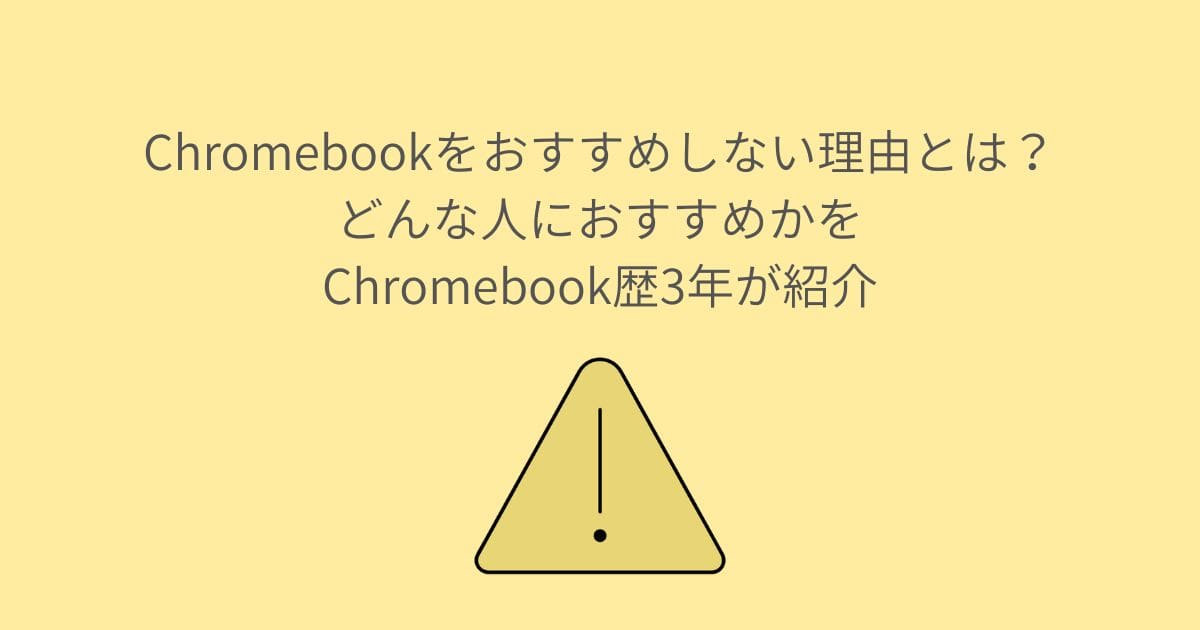
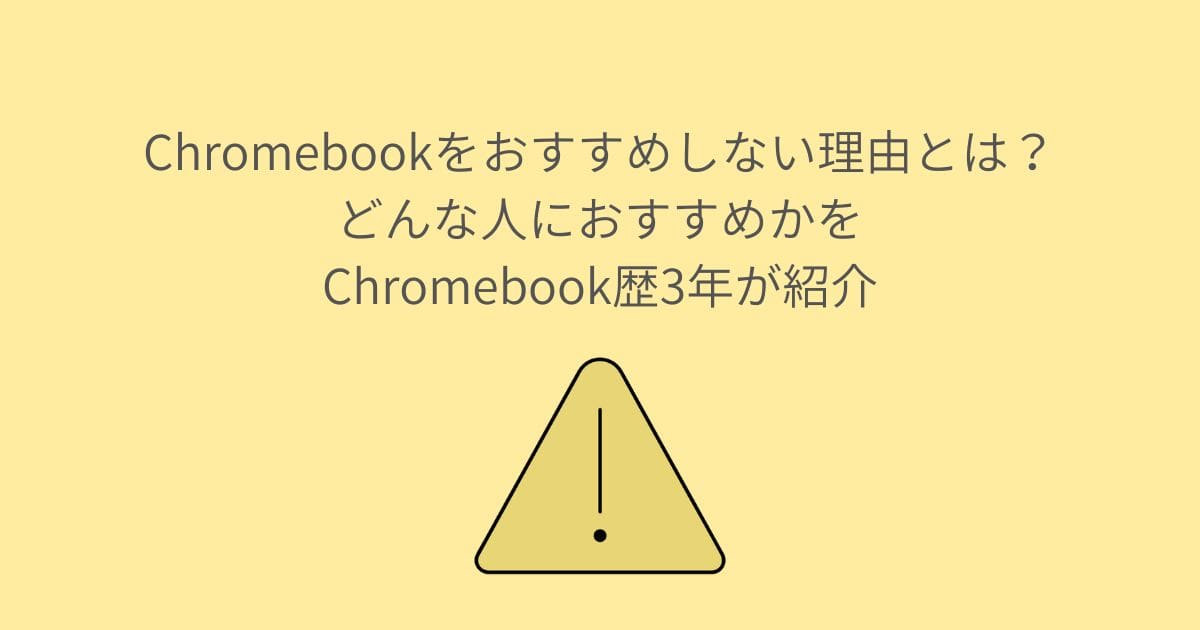
ChromebooとAndroidタブレットを比較|ブラウザメインならChromebook



ChromebookとAndroidタブレットならどちらがよいのだろう?
ChromebookとAndroidタブレットは似ているようで違うデバイスです。しかしなにが違うのかわかりにくいですよね。ChromebookとAndroidタブレットどちらを選べばよいのか、以下を基準にしてください。
- Chromebook→ブラウザメインの利用
- Androidタブレット→アプリメインの利用
搭載されているOSの特性が異なるため、適している作業に違いがあります。使い方次第でChromebookとAndroidタブレットどちらがよいか変わります。
ChromebookとAndroidタブレットの違いについて、別記事で詳しく紹介しています。よろしければそちらも参考にしてください。
Chromebookで困ること|実体験から回答
Chromebookを3年使って困ったのは2つです。
- WindowsやMacでしか動かないソフトを使いたいとき
- Excelのマクロを使いたいとき
私はブログ運営とWebライターをしています。どうしても使わなければいけないソフトが出てきたときはWindowsを使いました。
またWebライターの仕事でマクロを組んだExcelを動かさないといけないとき、ChromebookではExcelを使えないため困ったことがあります。
とはいえChromebookで困るのはそのくらいで、日常使いで困ることはありませんでした。むしろメリットのほうが多いくらいです。
- 起動が速い
- 初期設定や移行が簡単
- セキュリティソフトがいらない
- 比較的価格が安い
- シンプル操作でわかりやすい
- Windowsでやりたいことの9割はできてしまう
- ゲームも遊べる
- カフェ作業が捗る
Chromebookで困ることのほうが少なく、私はパソコン作業のほとんどをChromebookでおこなっています。8割以上の人はChromebookで十分です。
Chromebookはどのような人におすすめ?
ChromebookはブラウザであるGoogle Chromeを使うことに特化しています。Chromebookが向いているのは、次のような人です。
- ブラウザメインで使いたい人
- Googleサービスをフル活用したい人
- 拡張機能を使いたい人
- 不具合なくキーボードを使いたい人
- パソコン初心者の人
- 安いパソコンがほしい人
- セカンドPCを探している人
- 複数画面を開いて調べ物や買い物をしたい人
ネットサーフィン、ネットショッピング、動画視聴、表計算、文書作成といった日常的な使い方ならChromebookで十分です。
シンプルで使いやすく、ウイルス対策ソフトも必要ないのでパソコン初心者でも安心して使えます。OSのサポート期間が8年に延びたため、パソコンを長く使いたい人やウイルス対策が面倒な人におすすめです。
8割以上の人はChromebookで十分!
今回はChromebookを選ぶ4つのポイントと、2023年におすすめするChromebook7機種を紹介しました。
とにかく安いChromebookがほしい人は『ASUS Chromebook Flip C214MA』『Acer Chromebook CB315-3H-A14N/E』がおすすめです。ブログ運営やWebライターなどの副業も十分にこなせます。
持ち歩きながら映画やアニメなど動画配信サービスを楽しみたいなら『Lenovo IdeaPad Duet 560 Chromebook』『HP Chromebook x360 14b』がおすすめです。特に『Lenovo IdeaPad Duet 560 Chromebook』はタブレットのように使えるので、旅行や普段の持ち歩きに最適です。
本格的なPCゲームがしたいなら『HP Chromebook x360 14c』がおすすめです。Steamをインストールできるスペックが搭載されています。SteamがインストールできるChromebook『HP Chromebook x360』については別記事でレビューしています。Chromebook購入の参考になると思いますのでよろしければそちらもご覧ください。
この記事があなたの快適なChromebookライフにつながれば幸いです。